-
 Tivi, Loa - Dàn Âm Thanh
Tivi, Loa - Dàn Âm Thanh
-
 Điều hòa nhiệt độ
Điều hòa nhiệt độ
-
 Tủ lạnh, Tủ đông, Tủ mát
Tủ lạnh, Tủ đông, Tủ mát
-
 Máy giặt, Máy sấy quần áo
Máy giặt, Máy sấy quần áo
-
 Sưởi, Quạt mát các loại
Sưởi, Quạt mát các loại
-
 Lò vi sóng, Nồi chiên
Lò vi sóng, Nồi chiên
-
 Máy lọc nước, Máy rửa bát
Máy lọc nước, Máy rửa bát
-
 Lọc không khí, Hút bụi
Lọc không khí, Hút bụi
-
 Đồ bếp, Nồi cơm, Bếp điện
Đồ bếp, Nồi cơm, Bếp điện
-
 Máy xay, ép, pha chế
Máy xay, ép, pha chế
-
 Gia dụng, dụng cụ
Gia dụng, dụng cụ
-
 Laptop, Laptop AI
Laptop, Laptop AI
-
 Điện thoại, máy tính bảng
Điện thoại, máy tính bảng
-
 PC, Màn hình, Máy in
PC, Màn hình, Máy in
-
 Phụ kiện - SP Thông Minh
Phụ kiện - SP Thông Minh
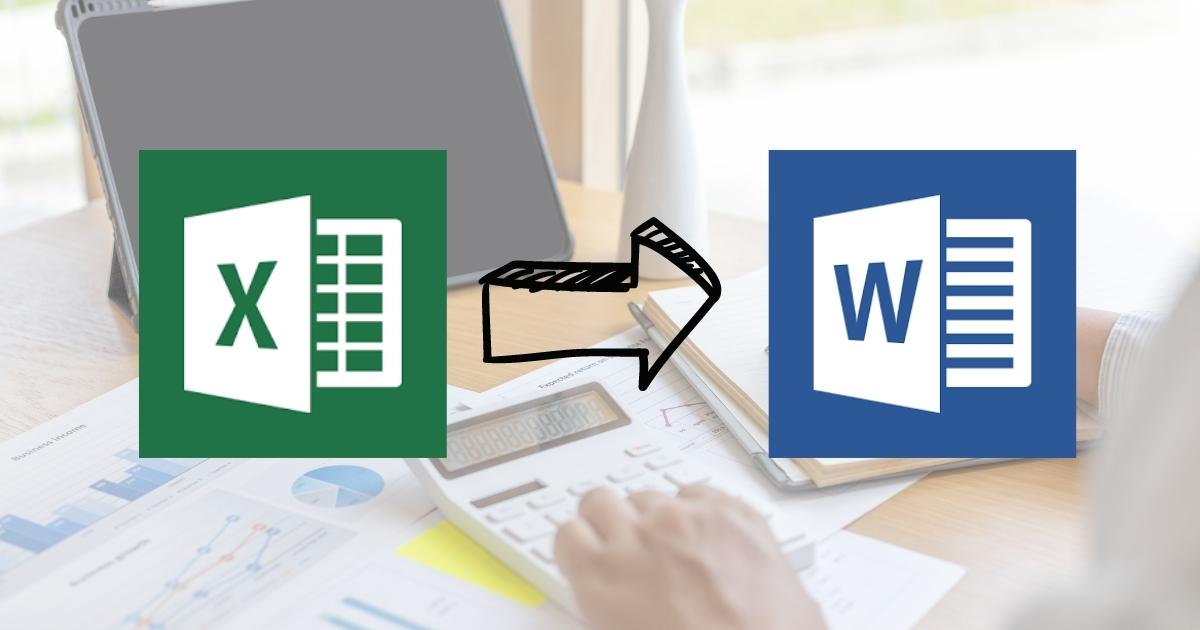
Hướng dẫn copy bảng từ Excel sang Word giữ nguyên định dạng
Biên tập bởi: Trương Vân Anh
- Cập nhật ngày 15/08/2022 11:30
Có thể nói, Excel là phần mềm tạo bảng tính chuyên nghiệp và thông dụng nhất hiện nay. Tuy nhiên cũng có vài trường hợp bạn cần copy dữ liệu bảng tính từ Excel sang Word để không cần phải tạo bảng tính mới. Vậy bài viết này, MediaMart sẽ giúp bạn biết cách copy dữ liệu từ Excel sang Word mà không làm mất định dạng. Hãy cùng theo dõi!
1.
Những lợi ích khi copy dữ liệu từ Excel sang Word giữ nguyên định dạng
Nếu bạn là dân văn phòng, chắc hẳn phần mềm Word và Excel đều trở nên quen thuộc với công việc. Nếu như Excel là phần mềm chuyên lập bảng tính với nhiều công cụ và hàm tính hỗ trợ người dùng tính toán. Vậy thì Word được sử dụng nhiều trong việc soạn thảo văn bản. Vậy để sao chép bảng tính từ Excel sang Word giữ nguyên định dạng mang đến nhiều lợi ích:
Không tốn thời gian lập lại bảng biểu, tính toán
Sao chép các dữ liệu không bị lỗi định dạng hoặc quá khổ trang giấy trong Word
Bạn vẫn có thể xem lại dữ liệu cũ cũng như chỉnh sửa dữ liệu Excel trên Word một cách nhanh chóng
Thuận tiện hơn trong việc báo cáo hay in ấn trên Word thay vì Excel
2.
Hướng dẫn cách copy dữ liệu từ Excel sang Word không mất định dạng
Cách 1:
Bước 1: Chọn bảng tính > Nhấn chuột trái để bôi đen vùng bảng tính vừa chọn > Nhấn chuột phải để mở hộp thoại > chọn Copy (Hoặc nhấn tổ hợp phím Ctrl + C trên bàn phím).
Bước 2: Mở file Word cần dán > Nhấn chuột phải và chọn Keep Source Formatting trong danh sách Paste Option hoặc nhấn Ctrl + V trên bàn phím.
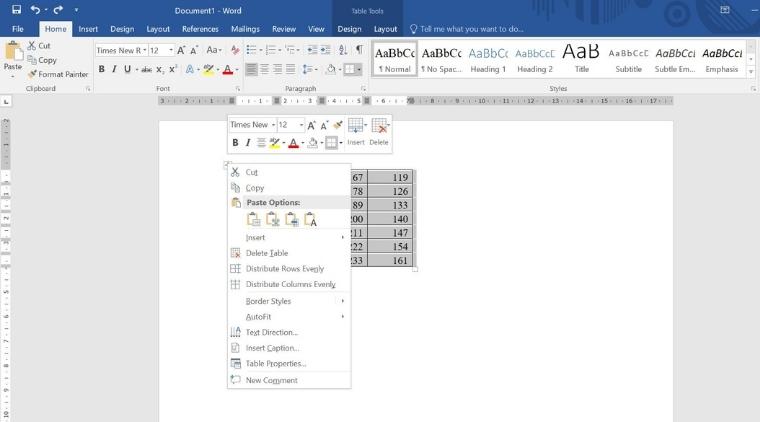
Bước 3: Nhấn chuột vào biểu tượng bốn hướng mũi tên của bảng > Nhấp chuột phải > Chọn AutoFit > Chọn AutoFit Window.
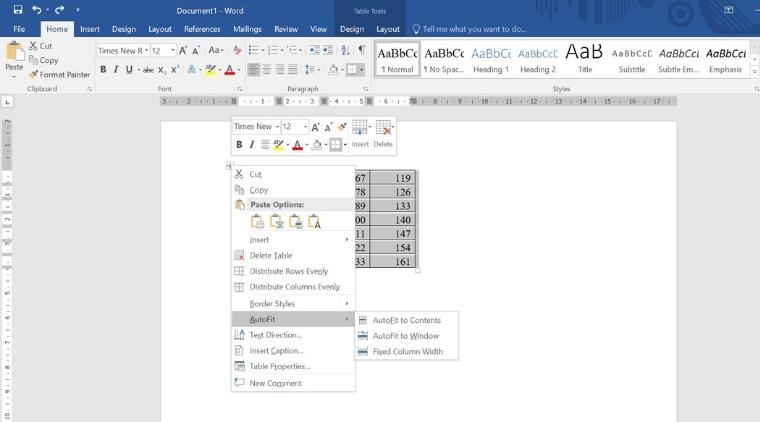
Cách 2:
Bước 1: Chọn bảng tính > Nhấn chuột trái để bôi đen vùng bảng tính vừa chọn > Nhấn chuột phải để mở hộp thoại > chọn Copy (Hoặc nhấn tổ hợp phím Ctrl + C trên bàn phím)
Bước 2: Mở file Word > Chọn Home > Chọn tiếp Paste, chọn lệnh Paste Special.
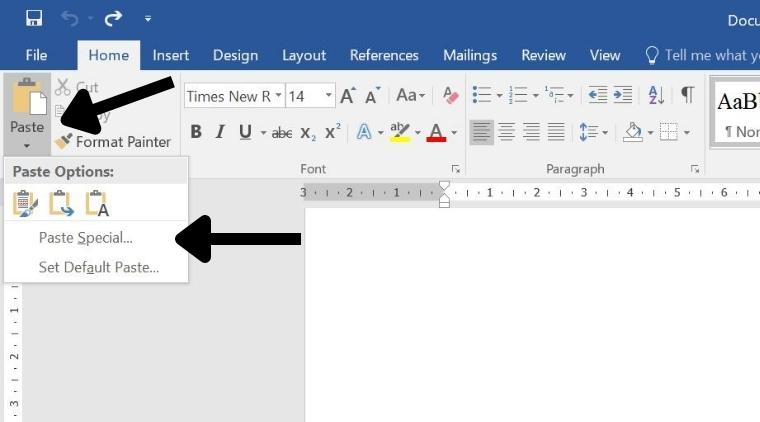
Bước 3: Một cửa sổ Paste Special được hiển thị > chọn Microsoft Excel Worksheet Object > Nhấn OK
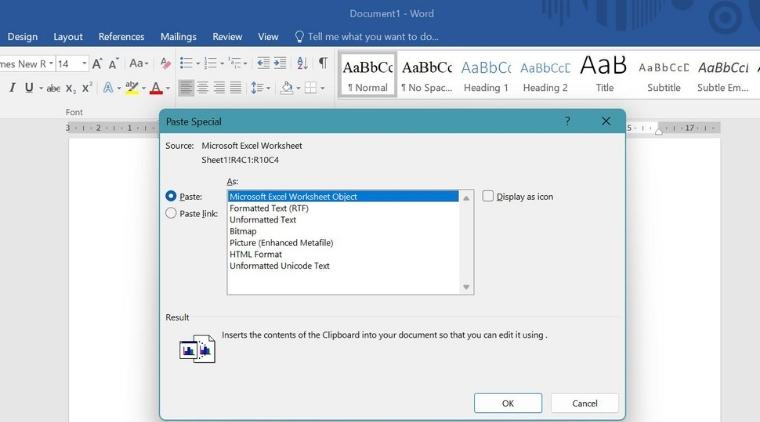
Bước 4: Nhấn chuột vào bảng tính > Di chuột đến ô vuông nhỏ ở góc bảng tính, nhấn chuột trái và kéo bảng để điều chỉnh độ rộng theo mong muốn.
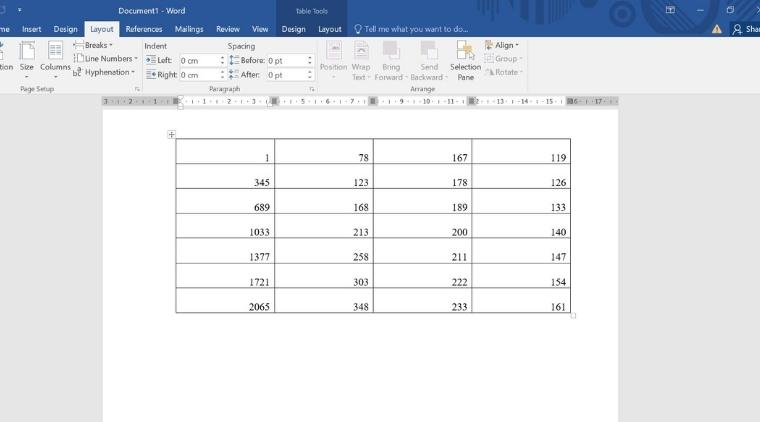
Trên đây là hướng dẫn thủ thuật copy bảng dữ liệu từ Excel sang Word mà không làm mất định dạng. Chúc bạn thực hiện thành công !










